O WhatsApp revelou uma nova funcionalidade muito pedida e aqui nesse guia vamos aprender como transferir histórico de conversas do WhatsApp, que será do iPhone para o Android. Abaixo vamos ver o passo a passo e aprender de maneira fácil como fazer isso e o que é necessário.
- WhatsApp permite transferência de histórico do iPhone para Android
- Como colocar som nas figurinhas do WhatsApp facilmente
Como transferir histórico de conversas do WhatsApp?
O novo recurso permite levar conversas individuais e até em grupo, nela pode estar incluída conversas, mídias, configurações do app e até os dados da conta. A nova funcionalidade não migra mensagens de pagamento, nome de exibição e histórico de chamadas. E para fazer todo o processo é necessário ter tudo abaixo:
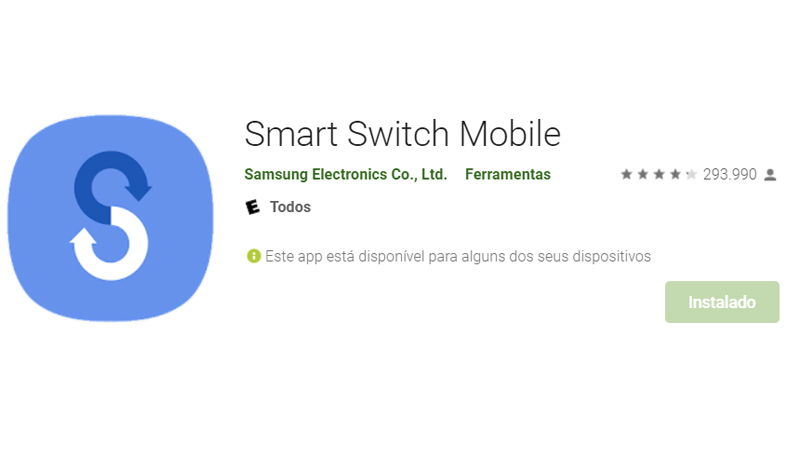
- Ter instalado o Samsung Smart Switch Mobile (versão 3.7.22.1 ou superior) no celular Android que vai receber as informações.
- Ter instalado o WhatsApp na versão 2.21.160.17 ou superior (iOS) no iPhone.
- Ter instalado o WhatsApp na versão versão 2.21.16.20 ou superior (Android) no smartphone da Samsung.

- Possuir um cabo USB-C para Lightning.
- Ter o mesmo número de telefone cadastrado nos dois dispositivos.
- E por fim usar um celular Android novo ou restaurá-lo para as configurações de fábrica.
Com tudo isso em mãos, você já terá atendido todos os recursos necessários e poderá realizar a migração. Para fazer o processo siga todos os passos abaixo:
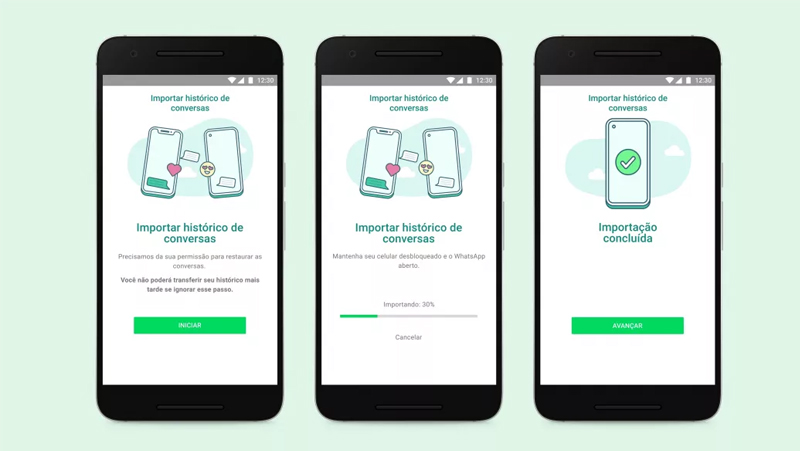
Leia também:
- Ligue o celular da Samsung.
- Conecte os celulares usando o cabo que citamos
- Abra o Smart Switch Mobile e siga os passos do procedimento.
- No iPhone, utilize a câmera para escanear o código QR que vai aparecer no smartphone.
- No iPhone, toque em Iniciar e aguarde tudo se desenrolar.
- No celular da Samsung, continue com os passos de configuração.
- Ainda no celular da Samsung, abra o WhatsApp e acesse sua conta com o mesmo número cadastrado no iPhone.
- Por fim toque em Importar.
Depois de seguir todos os passos acima, basta aguardar a conclusão do processo e finalizar a configuração no celular da Samsung. Uma coisa interessante é que é informado se você quer ou não manter os dados, a decisão será sua, do que fazer após o fim do processo.
Lembrando que as informações não são armazenadas na nuvem, para configurar isso vá nas configurações do aplicativo. Configure seu Google Drive (Android) ou iCloud (iOS), depois disso o backup será feito para guardar suas mensagens e mídias.
Conclusão
Gostou do novo recurso que o mensageiro trouxe junto com a grande marca sul coreana? Conseguiu seguir todos os passos que vimos ou ficou com alguma dúvida? Diga para nós nos comentários abaixo.









